开始之前需要准备一下工具:
移动硬盘或者U盘一个Mac OS原版安装文件Mac PEWin PEDiskGenius分区工具
Win PE制作
下载好U盘魔术师V5全能版或者通用PE工具箱等Win PE制作软件,安装到电脑打开,然后插入U盘;一般保持默认设置就行,Win PE制作完成。Mac OS分区制作
打开DiskGenius分区工具,找到刚刚制作好的U盘,然后选中这个U盘分区,右击菜单选中调整分区大小,如图: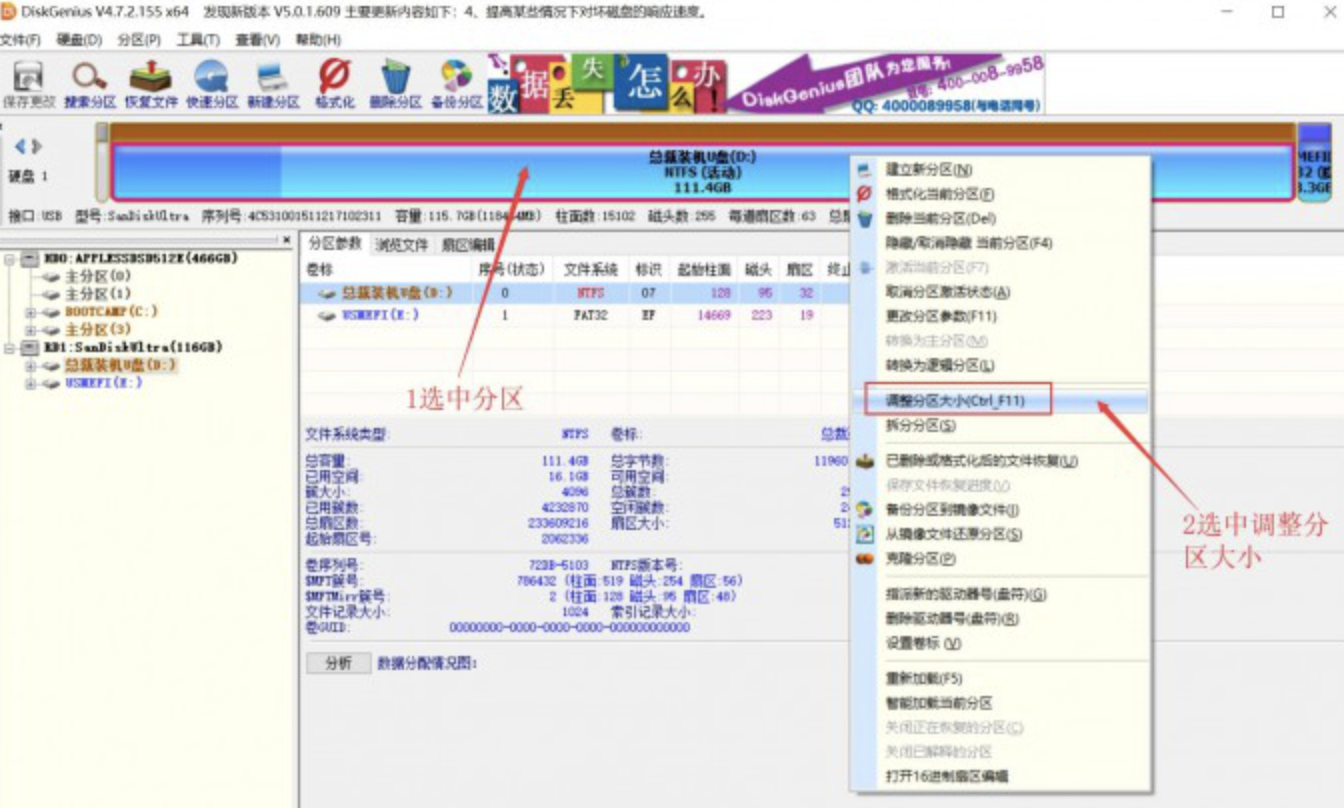
打开调整窗口,把鼠标放在分区的右边,出现拖拉箭头,然后往左拉,或者在下方直接填写你要分的空间大小,如图: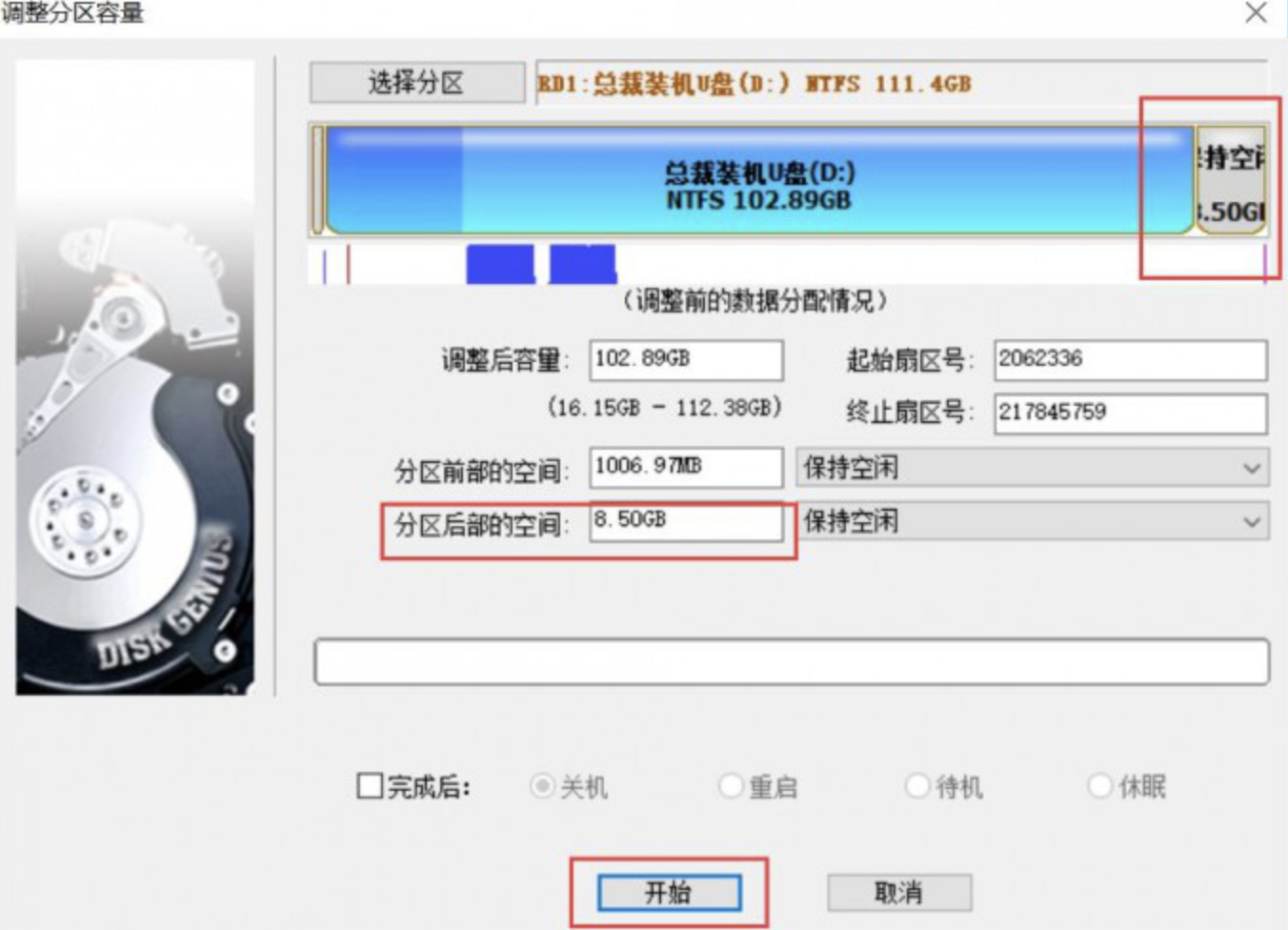
Mac OS分区的空间一般8.5G,也可以设置更大,看个人。然后点击开始,弹出对话框,选中是;制作完成之后点击完成,就会出现空闲8.5G,如图: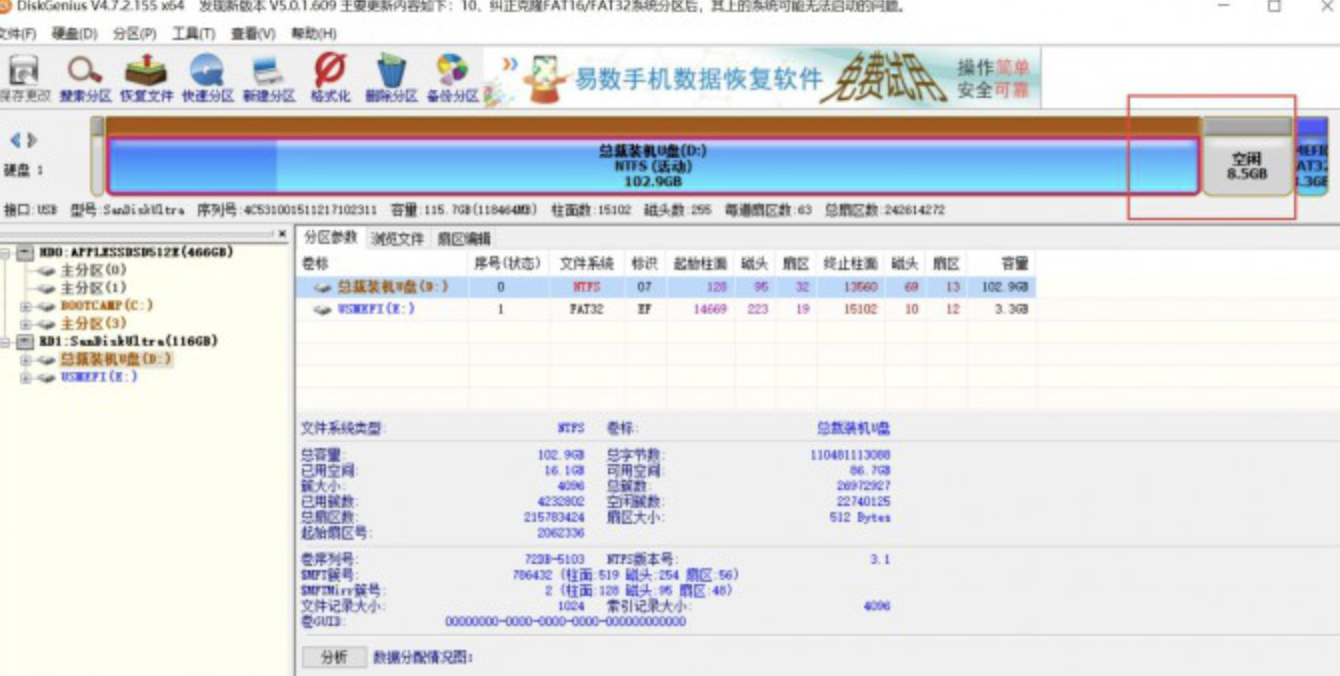
右击空闲的分区,选择建立新分区,选中NTFS格式,4K对齐,如图: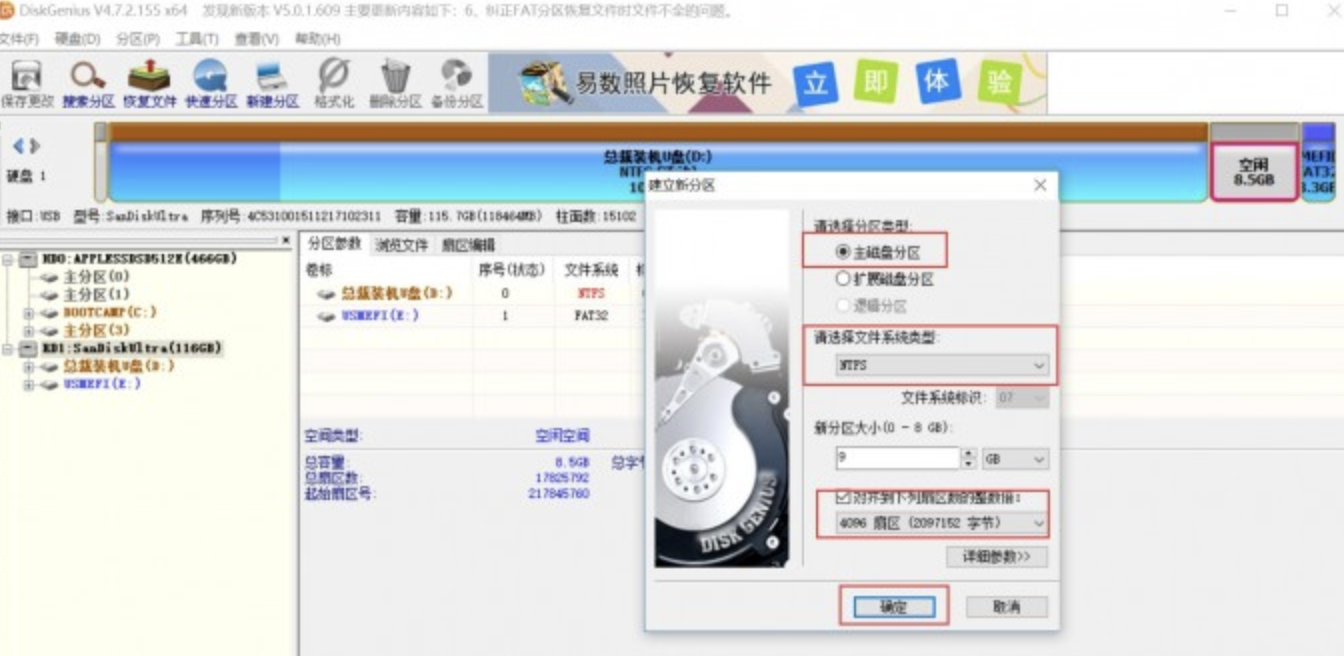
选择确定,然后点击左上角的保存更改,提示你格式化分区,选择是,格式化完成之后,8.5G的Mac OS分区就制作好了。
- 制作
Mac PE分区,分9G以上;方法跟制作Mac OS分区是一样的,这里不再重复,如图: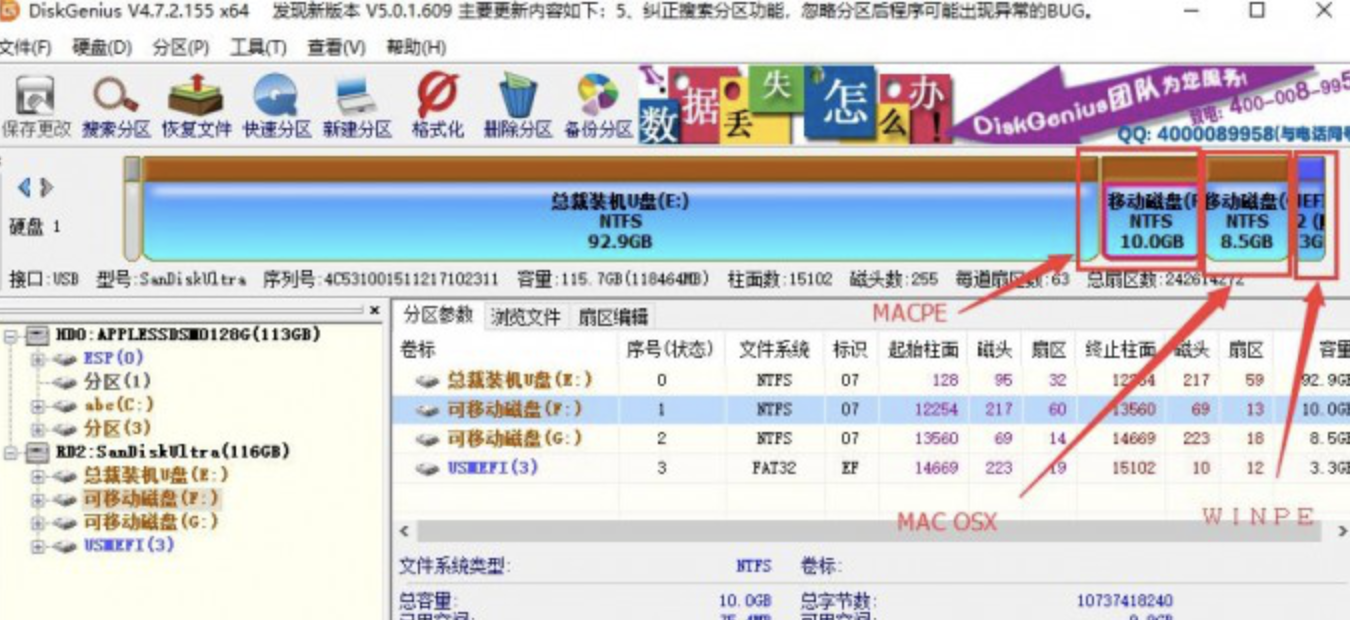
分区基本做好了,现在转到苹果系统去写入系统文件。
- 格式化两个
Mac分区
打开苹果电脑的磁盘工具,找到刚刚分出来的9G容量的分区,然后选择抹掉,名称为Mac PE,只为做区分用,可以随意命名;格式为Mac OS扩展 日志式;然后选择8.5G的Mac OS安装分区,步骤和上面一样,如图: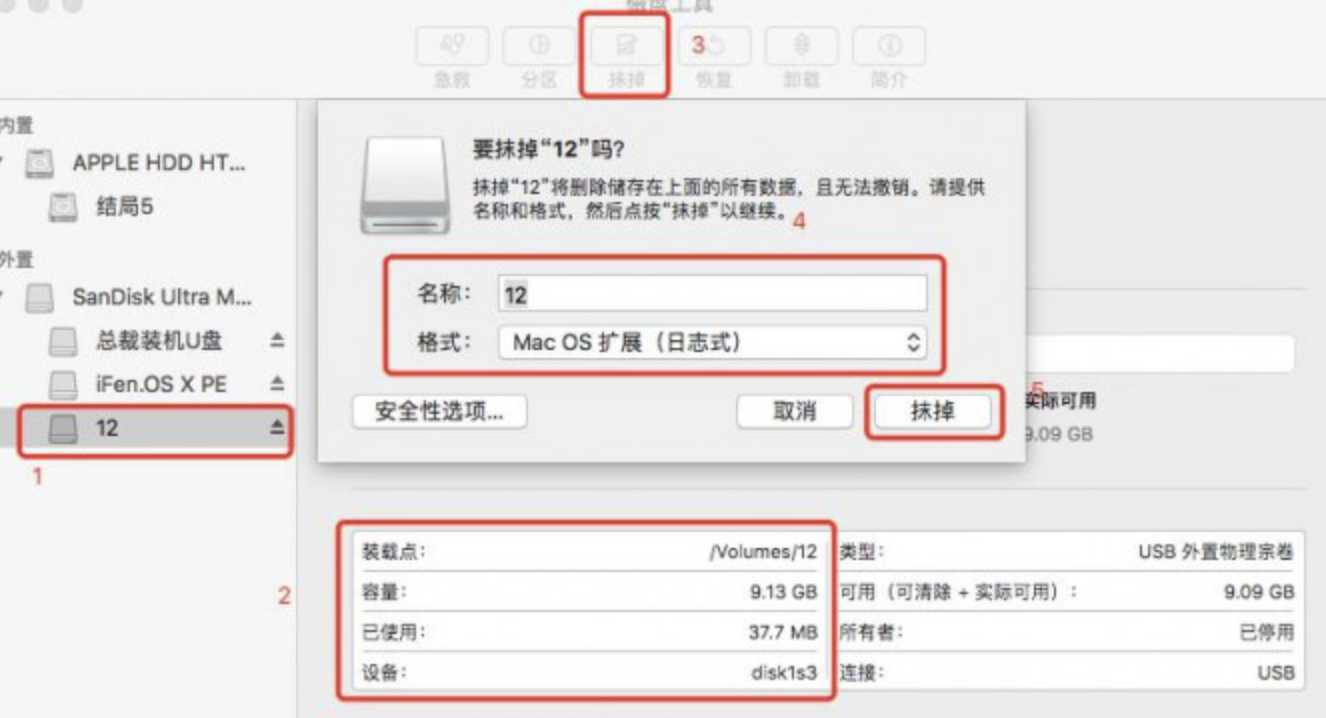
Mac PE系统文件写入,打开下载好的iFen.OS X PE,解压的过程选择跳过,不跳过也行,目的是为了加载进磁盘工具里,回到磁盘工具的界面,会出现解压出来的镜像,然后选中Mac PE分区,选择菜单的恢复按钮,恢复来源选择刚刚解压出来的PE镜像,点击恢复,如图: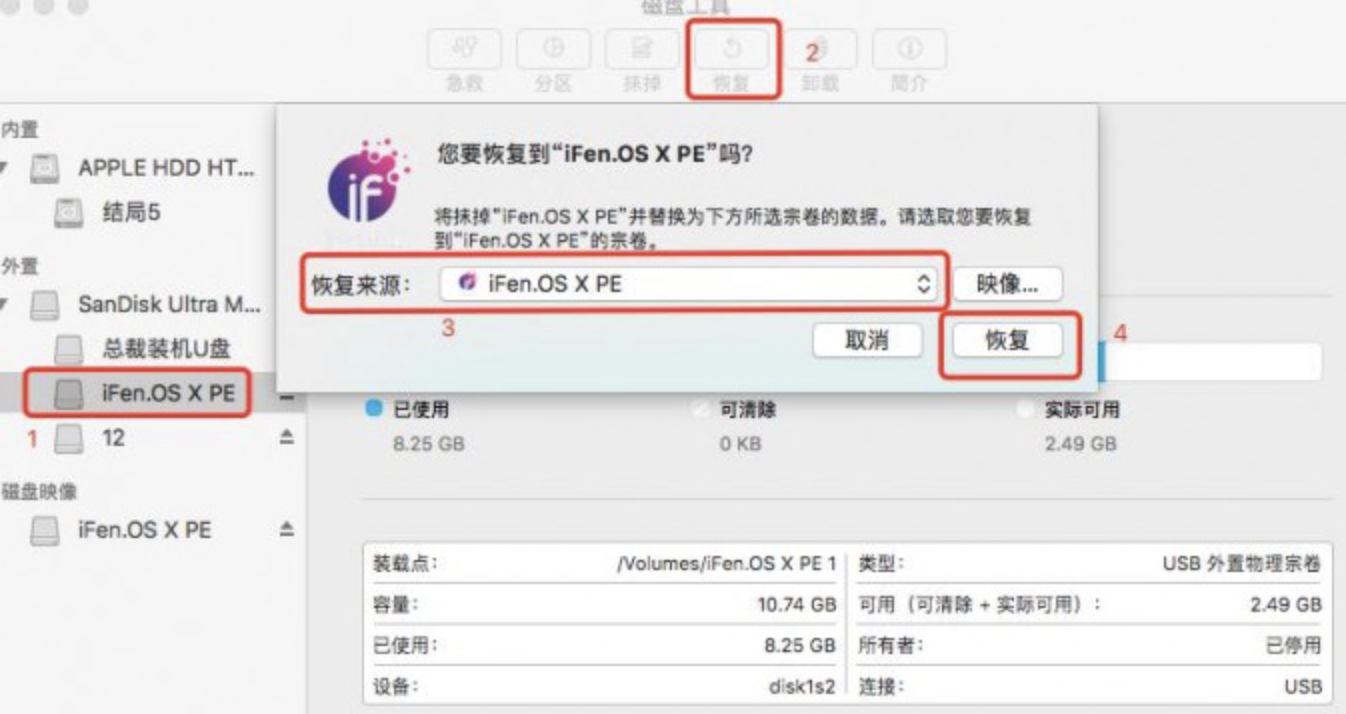
注意:iFen.OS X PE是基于Mac OS 10.14制作的,所以要用Mac OS 10.14的电脑才能恢复,否则会恢复失败,恢复过程的快慢就要看U盘的速度了,大概5分钟的时间。
Mac OS系统文件写入,以Mac OS 10.14系统为例,不同的系统制作代码不同,代码中的MyVolume为上面命名的U盘名称,下载好Mac OS 10.14.1系统,并把它放在Mac的应用程序里备用,打开终端,在终端输入代码:sudo /Applications/Install\ macOS\ Mojave.app/Contents/Resources/createinstallmedia --volume /Volumes/MyVolume
等待制作完成,大概5分钟,完成之后;如图: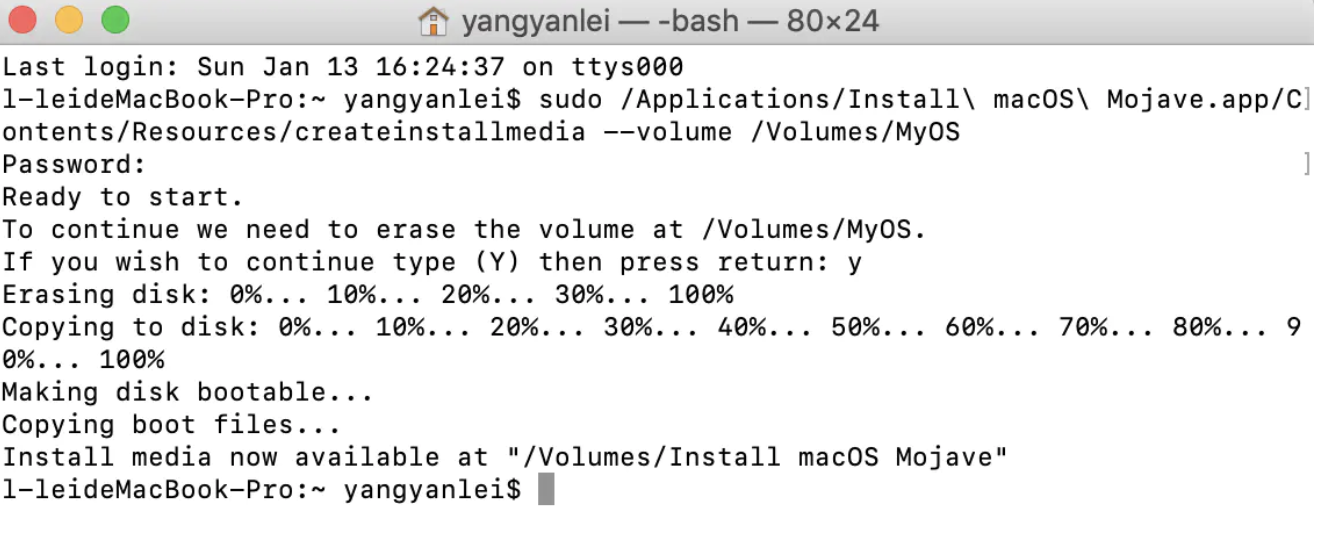
至此,整个三合一的启动盘制作完成了,三合一U盘电脑启动界面,如图: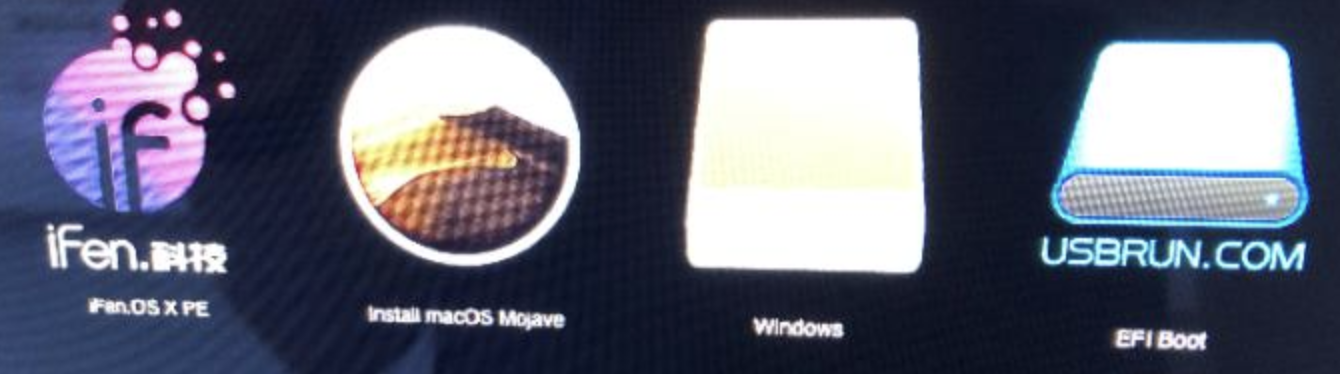
附:Mac OS X + Mac PE + Win PE 三合一 U盘制作教程
附:[官方文档] 如何创建可引导的 macOS 安装器
附:Mac PE下载地址 密码:6jkp
附:最新版Mac PE